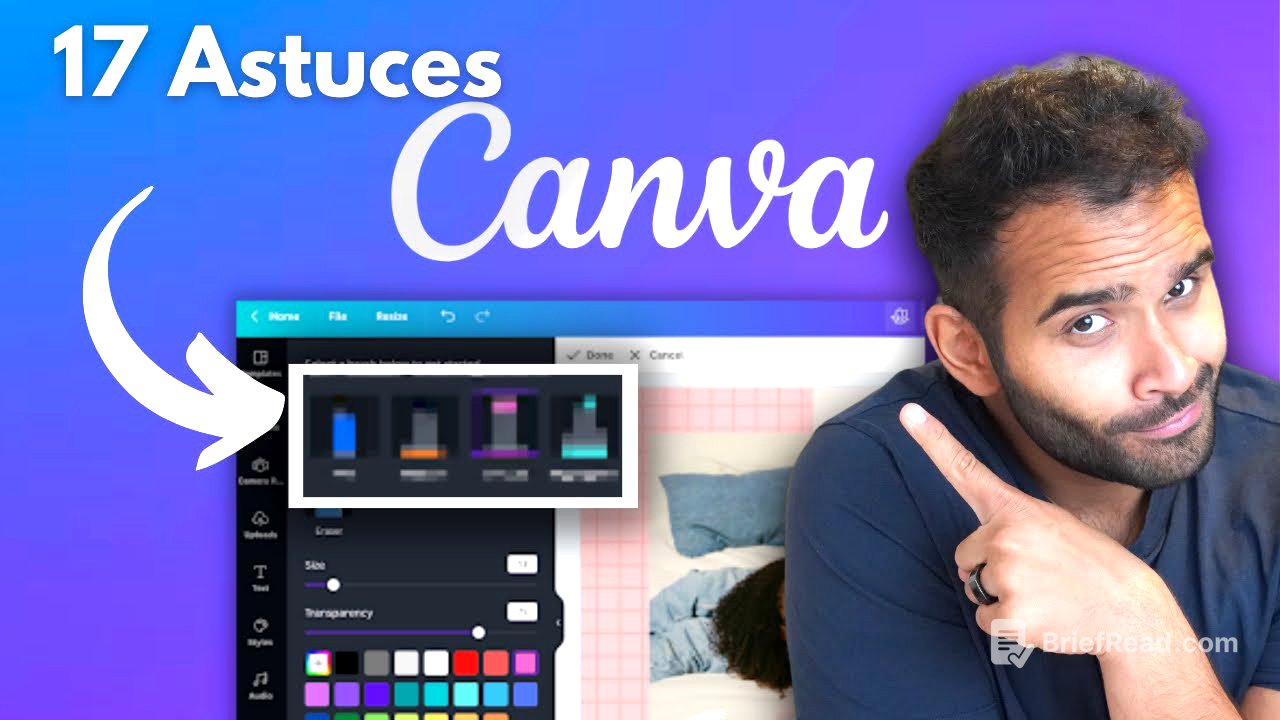Bref Résumé
Cette vidéo présente une série d'astuces et de raccourcis pour améliorer l'efficacité et la créativité sur Canva. Elle aborde des techniques pour personnaliser les images, travailler avec du texte, optimiser le flux de travail et découvrir des fonctionnalités cachées.
- Création d'ombres et de contours personnalisés pour les photos.
- Techniques de floutage et de pixellisation pour protéger la vie privée ou créer des effets visuels.
- Utilisation de raccourcis clavier pour gagner du temps et améliorer la précision.
Intro [0:00]
L'auteur partage des astuces Canva qu'il aurait aimé connaître plus tôt, soulignant comment ces techniques l'ont aidé à devenir plus productif et un meilleur designer. Il explique qu'il utilise Canva pour divers projets, notamment les publications sur les réseaux sociaux, les présentations, les documents PDF et les miniatures YouTube. Il va créer une miniature de vidéo YouTube de A à Z tout en présentant ces astuces.
Ajouter un contour derrière votre photo [0:35]
L'auteur explique comment créer une ombre portée personnalisée en copiant et en collant la photo, puis en modifiant l'image pour baisser la luminosité, augmenter le contraste et ajouter un flou. Cette image modifiée est ensuite placée derrière la photo originale pour créer un effet d'ombre portée plus esthétique que les options prédéfinies de Canva. Il montre également comment créer un contour autour d'une image en dupliquant la photo, en l'agrandissant, en la mettant en blanc et en la plaçant à l'arrière-plan.
Flouter une image - Pixeliser un élément [2:07]
Il explique comment flouter ou pixelliser une partie d'une image sur Canva. Pour flouter, il utilise l'outil de flou disponible dans les modifications d'image, permettant de masquer des informations sensibles. Pour pixelliser, il duplique l'image, sélectionne la zone à pixelliser et utilise l'outil de pixellisation pour créer un effet de mosaïque. Il montre comment intégrer cet effet dans un design pour créer un effet mystérieux, en combinant la pixellisation avec un effet de surbrillance et un cadre pour attirer l'attention sur une zone spécifique.
Ajouter une ombre à un texte [5:20]
L'auteur explique comment ajouter facilement des ombres à du texte sur Canva. Il suffit de sélectionner le texte, de cliquer sur l'option "Effets" et de choisir parmi les différents styles d'ombres disponibles. Canva propose divers effets qui permettent de personnaliser l'apparence du texte avec des ombres, ce qui est plus simple que d'ajouter des ombres sur des images.
Comment mieux déplacer des éléments [6:04]
Il explique comment déplacer des éléments avec précision sur Canva en utilisant les touches directionnelles du clavier. Chaque pression sur une touche directionnelle déplace l'élément d'un pixel, permettant un ajustement fin. En maintenant la touche "Shift" enfoncée tout en utilisant les touches directionnelles, le déplacement se fait par incréments plus importants, accélérant le processus tout en conservant un certain contrôle.
Mettre fin à la selection impossible [6:43]
L'auteur explique comment sélectionner facilement des calques spécifiques dans Canva en utilisant la commande "Commande + Clic" (ou "Ctrl + Clic" sur Windows). Cette technique permet de sélectionner les calques les uns après les autres sans avoir à trifouiller avec la souris, ce qui est particulièrement utile lorsque plusieurs éléments sont superposés.
Ajouter un dégradé (hexadecimal) [7:38]
L'auteur explique comment ajouter un dégradé sur Canva. Il montre comment utiliser l'élément "Gradients" pour créer un fond dégradé. Il explique qu'il est possible de personnaliser les couleurs du dégradé en utilisant les couleurs de la photo affichée.
Trouver les couleurs de n'importe quelle image [8:56]
L'auteur explique comment identifier les couleurs exactes utilisées dans une image sur Canva. En sélectionnant une image et en allant dans les options de couleur, Canva détecte automatiquement les couleurs présentes dans l'image. Cela permet de reproduire facilement les mêmes couleurs dans d'autres éléments du design, assurant une cohérence visuelle.
Raccourcis clavier utiles pour gagner en productivité [10:54]
L'auteur souligne l'importance des raccourcis clavier pour gagner du temps sur Canva. Il mentionne plusieurs raccourcis utiles, tels que "Commande + Crochet" pour déplacer des éléments vers l'avant ou l'arrière, "Alt + Déplacer" pour dupliquer des éléments, "C" pour créer un cercle, "T" pour ajouter du texte, "L" pour créer une ligne, "Commande + Z" pour annuler une action, et "Commande + Plus/Moins" pour zoomer.
Enlever le fond d'une image [12:33]
L'auteur explique comment supprimer l'arrière-plan d'une image sur Canva en utilisant la fonctionnalité "Effaceur d'arrière-plan", qui est disponible pour les utilisateurs de Canva Pro. Il montre comment effacer manuellement certaines parties de l'image ou restaurer des éléments supprimés. Pour ceux qui n'ont pas Canva Pro, il recommande d'utiliser le site web remove.bg, qui permet de supprimer gratuitement l'arrière-plan d'une image, bien que la qualité de l'image téléchargée soit limitée.
Filtrer les éléments par couleur [15:32]
L'auteur explique comment filtrer les éléments graphiques par couleur sur Canva. Lorsqu'on recherche des éléments comme des flèches ou des icônes, il est possible de spécifier une couleur pour affiner les résultats. Cette fonctionnalité est utile car tous les éléments ne permettent pas de changer leur couleur, donc filtrer par couleur permet de trouver directement les éléments adaptés au design.
Grouper des éléments [16:54]
L'auteur explique comment grouper des éléments sur Canva pour faciliter leur déplacement et leur manipulation. En sélectionnant plusieurs éléments et en les groupant, ils peuvent être déplacés, redimensionnés et modifiés ensemble, ce qui évite de les ajuster individuellement. Cette fonctionnalité est particulièrement utile pour les éléments complexes comme les images avec des ombres.
Aligner des éléments parfaitement [18:04]
L'auteur explique comment aligner parfaitement des éléments sur Canva en utilisant les règles. Les règles peuvent être affichées en utilisant le raccourci "Shift + R", ce qui permet de créer des lignes de repère pour aligner les éléments avec précision. Il est également possible d'ajouter des marges pour l'impression.
Les Meilleures extensions Canva [18:59]
L'auteur présente plusieurs extensions utiles pour Canva. Il mentionne l'extension "Smart Mockups", qui permet d'intégrer des images dans des maquettes réalistes, comme des écrans d'ordinateur ou des couvertures de livres. Il recommande également l'extension "Brand Fetch", qui permet de trouver facilement les logos de différentes entreprises.
Ajouter un hyperlink dans un pdf [20:31]
L'auteur explique comment ajouter des liens cliquables dans un document PDF créé avec Canva. En insérant un lien sur un élément de design, ce lien sera conservé lors de l'exportation du document au format PDF, permettant de créer des PDF interactifs.
Créer vos propres templates [21:22]
L'auteur explique comment créer ses propres modèles (templates) sur Canva. Au lieu d'utiliser les modèles existants, il est possible de créer un design personnalisé et de l'enregistrer comme modèle pour une utilisation ultérieure. Pour ce faire, il faut aller dans "Plus" puis "Modèle". Il est également possible d'ajouter des identités visuelles.
Editer un PDF sur Canva [22:18]
L'auteur explique comment éditer un document PDF sur Canva, même s'il a été créé en dehors de Canva. En important un PDF dans Canva, il est possible de modifier le design, les polices et d'autres éléments. Canva reconnaît les éléments du PDF et permet de les modifier comme s'il s'agissait d'un design Canva natif. Il souligne qu'il est possible de récupérer les fichiers sources du document.
Outro [23:41]
L'auteur encourage les spectateurs à s'abonner à sa chaîne pour plus de conseils et d'astuces sur Canva et d'autres sujets liés à l'entrepreneuriat. Il suggère également de regarder une autre de ses vidéos sur l'automatisation des tâches.